Πίνακας περιεχομένων
Κάθε μέρα, τα δίκτυα wifi φαίνεται να γίνονται όλο και πιο σημαντικά για την καθημερινή μας ζωή. Είτε στο σπίτι, είτε στο γραφείο, είτε σε μια καφετέρια, είναι πλέον δεύτερη φύση μας να συνδεόμαστε στο διαδίκτυο. Περιμένουμε να συνδεθούμε σε wifi παντού.
Οι επισκέπτες που έρχονται στο σπίτι μας ή στον επαγγελματικό μας χώρο περιμένουν wifi. Αν έχετε παιδιά, γνωρίζετε επίσης τη σημασία της διάθεσης wifi για σχολικούς ή άλλους σκοπούς. Φαίνεται ότι καθώς εγκαθιστάτε το δίκτυο wifi στο σπίτι σας, διαπιστώνετε ότι δεν λειτουργεί στο δωμάτιο του γιου ή της κόρης σας. Μην ανησυχείτε - υπάρχουν λύσεις για το πρόβλημα.
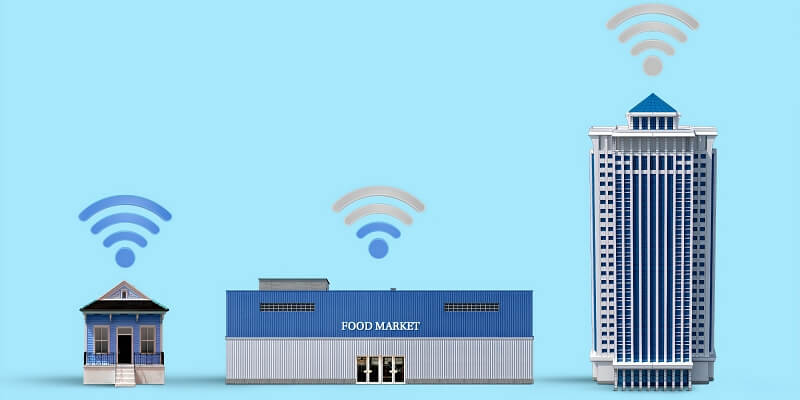
Εάν αντιμετωπίζετε νεκρά σημεία ή αδύναμα σήματα στο wifi του σπιτιού σας, υπάρχουν κάποια πράγματα που μπορείτε να κάνετε για να το βελτιώσετε. Πολλές, αν και όχι όλες, από αυτές τις λύσεις είναι απλές και δωρεάν. Στη χειρότερη περίπτωση, θα χρειαστεί να αγοράσετε κάποιο εξοπλισμό.
Ας δούμε μερικές διαδικασίες που θα μπορούσαν να λύσουν το αδύναμο wifi.
Γιατί έχω νεκρά σημεία ή αδύναμα σήματα;
Για να καταλάβετε πώς να ενισχύσετε το σήμα wifi σας, θα πρέπει πρώτα να προσπαθήσετε να καταλάβετε τι μπορεί να το κάνει να είναι αδύναμο εξ αρχής. Εδώ είναι τα πιο συνηθισμένα πιθανά προβλήματα που πρέπει να σκεφτείτε.
Απόσταση
Το πρώτο πράγμα που πρέπει να λάβετε υπόψη είναι η πραγματική σας απόσταση από το δρομολογητή μας. Οι τοποθεσίες στο σπίτι ή το γραφείο σας μπορεί να είναι πολύ μακριά από την πηγή σήματος και οι συσκευές να μην μπορούν να λάβουν ισχυρό σήμα.
Ένας τυπικός ασύρματος δρομολογητής που λειτουργεί στη ζώνη των 2,4 GHz θα φτάσει σε εσωτερικούς χώρους περίπου 45 Km (150 πόδια) και σε εξωτερικούς χώρους περίπου 92 Km (300 πόδια) χωρίς εμπόδια. Η ζώνη των 5GHz είναι περίπου ⅓ έως ½ αυτής της απόστασης, επειδή τα κύματα υψηλότερης συχνότητας χάνουν την ισχύ τους πιο εύκολα.
Σε ένα σπίτι ή διαμέρισμα μικρού ή μέσου μεγέθους, αυτό είναι συνήθως επαρκές. Δεν θα κάνει τη δουλειά για ένα μεγάλο σπίτι, γραφείο ή μεγάλο χώρο λιανικής πώλησης.
Τα σήματα wifi, θεωρητικά, θα μπορούσαν να μεταδίδουν αρκετά πιο μακριά αν τους δινόταν περισσότερη ισχύς. Ωστόσο, οι ρυθμιστικές επιτροπές διατηρούν ένα μορατόριουμ για τα υπερβολικά ισχυρά σήματα wifi. Έτσι αποφεύγονται τα προβλήματα παρεμβολών και ο συνωστισμός των καναλιών.
Εμπόδια
Τα εμπόδια είναι ένας από τους σημαντικότερους παράγοντες για τη δημιουργία νεκρών ή αδύναμων ζωνών. Τα εμπόδια μπορούν εύκολα να μπλοκάρουν ένα σήμα wifi. Η χαμηλότερη συχνότητα 2,4GHz είναι πολύ καλύτερη στο να διαπερνά αντικείμενα από τον αδελφό της υψηλότερης συχνότητας, τη ζώνη των 5GHz. Οι χαμηλότερες συχνότητες έχουν μεγαλύτερο μήκος κύματος και χάνουν λιγότερη ενέργεια καθώς προσπαθούν να περάσουν μέσα από αντικείμενα.
Τα μεγάλα, λιγότερο πυκνά αντικείμενα, όπως οι τοίχοι, έχουν επίσης χαμηλότερη συχνότητα συντονισμού, η οποία ταιριάζει με τα κύματα χαμηλότερης συχνότητας και τα βοηθά να "αντηχούν" μέσα από το αντικείμενο.
Απλά σκεφτείτε πώς ταξιδεύει ο ήχος μέσα στο σπίτι σας. Αν το παιδί σας είναι στο δωμάτιό του και ακούει δυνατή μουσική, ποιο μέρος ακούτε συνήθως; Ακούτε τον κρότο των δυνατών μπάσων (χαμηλών συχνοτήτων), οι οποίοι μπορούν να ταξιδέψουν ευκολότερα μέσα από τους τοίχους.
Οι τοίχοι δεν αποτελούν τόσο μεγάλο παράγοντα όταν είναι κατασκευασμένοι από ξύλο και γυψοσανίδα. Ορισμένα κτίρια χρησιμοποιούν αλουμινένιες ή χαλύβδινες κολώνες, οι οποίες δημιουργούν εμπόδια και για τις δύο μπάντες.
Τα πιο πυκνά υλικά, όπως ο χάλυβας, το αλουμίνιο, ο κασσίτερος, ο χαλκός και το σκυρόδεμα, θα αποτελέσουν παράγοντα παρεμπόδισης των σημάτων. Οι συσκευές, οι αγωγοί, οι σωληνώσεις και οι μεγάλες σειρές καλωδίων είναι μερικοί από τους μεγαλύτερους παραβάτες όταν πρόκειται για παρεμπόδιση του wifi.
Παρεμβολές RF
Αυτό είναι ένα κοινό πρόβλημα που μπλοκάρει ή αποδυναμώνει τα σήματα καθιστώντας το δίκτυό σας αναξιόπιστο. Εάν έχετε διαλείποντα προβλήματα όπου η σύνδεσή σας πέφτει ξαφνικά, μπορεί να είναι παρεμβολές RF (ραδιοσυχνοτήτων).
Τα ραδιοκύματα πετούν συνεχώς γύρω μας, παρόλο που δεν τα βλέπουμε. Εάν υπάρχουν συχνότητες που είναι ίδιες ή παρόμοιες στην περιοχή σας, μπορούν να συγκρουστούν, αποδυναμώνοντας ή ακόμη και μπλοκάροντας το wifi σας.
Οι παρεμβολές RF μπορεί να προέρχονται από άλλες πηγές, όπως οθόνες παρακολούθησης μωρών, συστήματα ενδοεπικοινωνίας, ασύρματα τηλέφωνα, ασύρματα ακουστικά, ακόμη και αεροπλάνα, ελικόπτερα ή ταξί που χρησιμοποιούν ραδιόφωνο για επικοινωνία.
Ορισμένες παρεμβολές RF δημιουργούνται ακούσια από συσκευές με κινητήρες ή μεγάλα τροφοδοτικά. Ψυγεία, φούρνοι μικροκυμάτων, τηλεοράσεις, μίξερ κέικ κ.ο.κ. προκαλούν προσωρινές ή μόνιμες παρεμβολές RF.
Δρομολογητής
Είναι πιθανό το πρόβλημά σας να είναι τόσο απλό όσο και ο εξοπλισμός σας. Αν έχετε έναν παλιό δρομολογητή με παλαιότερη τεχνολογία, μπορεί να μην αποδίδει τόσο καλά. Είναι επίσης πιθανό ο δρομολογητής να χρειάζεται επανεκκίνηση ή ενημέρωση λογισμικού που θα βελτίωνε σημαντικά την απόδοσή του.
Χρήση
Υπάρχει πιθανότητα το δίκτυό σας να είναι απλώς υπερπλήρες. Χρησιμοποιούμε ασύρματες συνδέσεις σε τόσες πολλές συσκευές που μπορεί εύκολα να γεμίσουμε τη μία ή και τις δύο ζώνες ενός δρομολογητή διπλής ζώνης. Όπως και οι παρεμβολές RF, αυτό είναι ένα πρόβλημα που ενδεχομένως θα προκαλέσει διαλείποντα προβλήματα. Αυτά τα προβλήματα θα εμφανιστούν πιθανότατα σε όλη την περιοχή κάλυψης αντί για νεκρά σημεία.
10 τρόποι για να βελτιώσετε το σήμα WiFi σας
Τώρα που καταλαβαίνετε τι υποβαθμίζει το wifi σας, πιθανότατα έχετε ήδη κάποιες ιδέες για το πώς μπορείτε να το ενισχύσετε ή να το ενισχύσετε. Ας δούμε τα κορυφαία πράγματα που πρέπει να κάνετε για να εξασφαλίσετε ότι το wifi είναι διαθέσιμο σε όλη την περιοχή που θέλετε. Θα δούμε πρώτα τις λύσεις χωρίς κόστος ή με χαμηλό κόστος. Οι τελευταίες μπορεί να σας κοστίσουν λίγα χρήματα.
1. Τοποθέτηση δρομολογητή
Αυτός είναι ένας από τους πιο αποτελεσματικούς τρόπους για να διασφαλίσετε ότι το ασύρματο δίκτυό σας έχει καλή κάλυψη. Εάν μόλις εγκαθιστάτε το δίκτυό σας, βρείτε το καλύτερο σημείο για το δρομολογητή σας. Εάν έχετε προβλήματα κάλυψης, αξιολογήστε το σημείο στο οποίο βρίσκεται σήμερα ο δρομολογητής σας και, στη συνέχεια, καθορίστε εάν μπορεί να μετακινηθεί κάπου πιο αποτελεσματικά.
Προσπαθήστε να τοποθετήσετε το δρομολογητή σας στο κέντρο της επιθυμητής περιοχής κάλυψης. Μην τον τοποθετήσετε κοντά σε μεγάλα μεταλλικά αντικείμενα ή συσκευές. Κάτι τέτοιο μπορεί να δημιουργήσει τρύπες ή νεκρά σημεία.
Μη φοβάστε να δοκιμάσετε διαφορετικές τοποθεσίες. Συνδέστε το δρομολογητή όπου μπορείτε, χρησιμοποιήστε ένα μακρύ καλώδιο δικτύου αν χρειαστεί, μετακινήστε το κάπου αλλού και δοκιμάστε τη λήψη σε όλες τις επιθυμητές περιοχές. Βεβαιωθείτε ότι έχετε καλό σήμα στις κρίσιμες περιοχές, όπως τα δωμάτια των παιδιών σας και το γραφείο σας.
2. Κανάλια
Για διάφορους λόγους, ορισμένα κανάλια εκπέμπουν καλύτερα από άλλα. Πολλές φορές, ένα συγκεκριμένο κανάλι χρησιμοποιείται πολύ στην περιοχή σας. Για παράδειγμα, ας πούμε ότι όλοι οι γείτονές σας έχουν δρομολογητές στο ίδιο κανάλι που είναι προεπιλεγμένο το δικό σας. Δεν θα ήταν κακό να δοκιμάσετε διάφορα κανάλια και να δείτε αν παρέχουν καλύτερη κάλυψη.
Ορισμένες συσκευές ενδέχεται να παρεμβαίνουν στο wifi σας. Άλλες συσκευές RF στο σπίτι σας ενδέχεται να χρησιμοποιούν το ίδιο κανάλι με το δρομολογητή σας. Συνήθως, μπορείτε να συνδεθείτε στο δρομολογητή σας και να τον αλλάξετε σε διαφορετικό κανάλι. Υπάρχουν διαθέσιμες εφαρμογές που αναλύουν τα κανάλια για να δουν ποια έχουν τις λιγότερες παρεμβολές.
3. Επιλέξτε την κατάλληλη μπάντα
Εάν έχετε δρομολογητή διπλής ζώνης, χρησιμοποιήστε τη ζώνη 2,4 GHz για τις δυσπρόσιτες περιοχές. Τα πιο απομακρυσμένα σημεία θα λειτουργούν καλύτερα σε αυτή τη ζώνη, καθώς παρέχει ισχυρότερο σήμα για μεγαλύτερες αποστάσεις.
4. Επανεκκίνηση δρομολογητή
Μερικές φορές επιτυγχάνεται καλύτερο wifi απλά απενεργοποιώντας το δρομολογητή σας και στη συνέχεια ενεργοποιώντας τον ξανά. Οι δρομολογητές διαθέτουν μικροεπεξεργαστές- είναι πραγματικά μικροί υπολογιστές. Αφού λειτουργούν για μεγάλα χρονικά διαστήματα, όπως ακριβώς και ο φορητός σας υπολογιστής, μπορεί να επιβραδύνουν λόγω όλων των διεργασιών που εκτελούνται σε αυτούς.
Η επανεκκίνηση κάθε τόσο συχνά ξεκαθαρίζει τα πράγματα. Αν διαπιστώσετε ότι αυτό λειτουργεί, ξεκινήστε να κάνετε τακτικά επανεκκίνηση για να διασφαλίσετε ότι ο εξοπλισμός σας λειτουργεί με τον καλύτερο δυνατό τρόπο.
5. Ενημερώσεις υλικολογισμικού
Κάνοντας ενημερώσεις υλικολογισμικού, όταν είναι διαθέσιμες, θα διασφαλίσετε ότι ο δρομολογητής σας λειτουργεί καλά. Αν συνδεθείτε στο περιβάλλον εργασίας του, θα βρείτε μια επιλογή για να ελέγξετε για νέο υλικολογισμικό. Κάντε αυτές τις ενημερώσεις, αν είναι διαθέσιμες. Ίσως διαπιστώσετε ότι έχετε καλύτερη εμβέλεια και ταχύτητα.
6. Ξεφορτωθείτε τους κλέφτες
Βεβαιωθείτε ότι κανείς δεν χρησιμοποιεί το δίκτυό σας χωρίς την άδειά σας. Ένας γείτονας μπορεί να χρησιμοποιεί το εύρος ζώνης σας, προκαλώντας επιβράδυνση και αποδυνάμωση της σύνδεσής σας. Βεβαιωθείτε ότι το δίκτυό σας προστατεύεται με κωδικό πρόσβασης.
Συνδεθείτε στο δρομολογητή σας κάθε τόσο και βεβαιωθείτε ότι μπορείτε να αναγνωρίσετε όλες τις συσκευές στο δίκτυό σας. Αν βρείτε άγνωστους χρήστες, διώξτε τους, αλλάξτε τους κωδικούς πρόσβασης και ίσως ακόμη και το όνομα του δικτύου σας.
7. Έλεγχος εύρους ζώνης
Αν έχετε πάρα πολλές συσκευές που χρησιμοποιούν το δίκτυό σας, υπάρχει πιθανότητα να επηρεαστεί η εμβέλειά σας. Αν έχετε δρομολογητή διπλής ζώνης, κατανείμετε τις συσκευές και στις δύο ζώνες. Υπάρχουν επίσης τρόποι για να περιορίσετε το εύρος ζώνης που χρησιμοποιούν οι συσκευές. Συνδεθείτε στο δρομολογητή σας. Θα πρέπει να μπορείτε να βρείτε τρόπους για να περιορίσετε συγκεκριμένες συσκευές ή όλες τις συσκευές, αν χρειάζεται.
8. Κεραία
Η κεραία σας μπορεί να κάνει τη διαφορά- η σωστή τοποθέτηση μπορεί να βελτιώσει τη λήψη wifi. Οι περισσότεροι δρομολογητές συνοδεύονται από μια τυπική κεραία. Αν η δική σας διαθέτει αφαιρούμενη, μπορείτε να αγοράσετε μια κεραία aftermarket για ελαφρώς βελτιωμένη κάλυψη.
9. Επέκταση Wifi
Αν καμία από τις παραπάνω λύσεις δεν βελτιώνει την κατάστασή σας, ίσως χρειαστεί να αγοράσετε ένα wifi extender, γνωστό και ως repeater ή booster. Αυτές οι συσκευές τοποθετούνται σε στρατηγικά σημεία για να επεκτείνουν το wifi σας σε περιοχές όπου είναι αδύναμο ή ανύπαρκτο. Λειτουργούν λαμβάνοντας το σήμα από το δρομολογητή σας και στη συνέχεια αναμεταδίδοντάς το.
10. Νέος δρομολογητής
Υπάρχει πιθανότητα ο δρομολογητής σας να είναι απλώς παλιός και ξεπερασμένος. Οι νεότερες, κορυφαίες συσκευές θα έχουν καλύτερες επιδόσεις και μεγαλύτερη εμβέλεια. Μπορεί να χρησιμοποιούν βελτιωμένη τεχνολογία, όπως η διαμόρφωση δέσμης, η οποία βοηθά στην επίτευξη μεγαλύτερων αποστάσεων.
Τελικά λόγια
Εάν το δίκτυο wifi σας υποφέρει από αδύναμο σήμα, νεκρά σημεία ή αστάθεια, υπάρχει λύση. Πρώτα, προσδιορίστε γιατί συμβαίνει και, στη συνέχεια, επιλέξτε την καλύτερη λύση. Ελπίζουμε ότι οι παραπάνω πληροφορίες θα σας βοηθήσουν να λύσετε τα προβλήματα με το αδύναμο σήμα wifi.
Όπως πάντα, ενημερώστε μας αν έχετε ερωτήσεις ή σχόλια.

